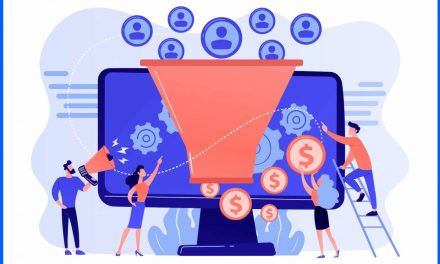Visuels et son forment un clip vidéo. Le son rend en général le film vivant. La musique de fond touche le cœur, et puisqu’on aime toujours les clips ou les films à sensations, il n’y a aucune raison de se priver de fond sonore dans un montage vidéo… sans trop en faire, bien entendu. La question se pose : comment mettre une musique sur une vidéo ?
Les applications pour mettre une musique sur une vidéo
Les trois applications suivantes sont pour tous les goûts. LightMV fonctionne en ligne. YouCut et BeeCut sont téléchargeables. La première s’installe à partir de Google Play Store. Elle est alors destinée aux usagers des appareils Android. La seconde s’acquiert à partir de App Store au grand bonheur de ceux qui utilisent iOS. Leur point commun est qu’elles sont toutes gratuites.
LightMV
L’atout majeur de cette application de création de vidéo en ligne, c’est qu’on peut y accéder quel que soit l’appareil (PC ou mobile, Android ou iOS). Il n’y a aucun téléchargement ni aucune installation à faire. Si vous désirez mettre un fond sonore, alors que vous n’avez aucune idée sur la musique à ajouter, on vous propose toute une panoplie avec des thèmes inédits. L’ajout d’une musique de fond s’effectue très rapidement. Suivez les étapes d’utilisation de l’outil ci-après :
- Accédez au site officiel de LightMV, vous y trouverez le champ « Démarrer », cliquez dessus !
- Cliquez sur le champ « Sélectionner » sur la page qui se présente après avoir choisi votre thème de musique préféré en défilant.
- Cliquez ensuite sur « +Uploader » pour introduire les visuels qui constitueront votre clip. Vous n’avez encore que la musique par défaut du logiciel. Elle est à remplacer par votre préférence en cliquant sur « Changer la musique ».
- Cliquez enfin sur le champ « Produire » quand tout est en place.
- Cliquez sur « Télécharger » pour sauvegarder le résultat sur votre appareil mobile ou sur votre PC.
YouCut
Les utilisateurs d’appareil Android peuvent faire appel à YouCut pourajouter musique sur une vidéo. Parmi les fonctions d’édition de l’application figure l’ajout d’éléments divers, y compris le texte. Comme son nom en anglais l’indique la fonction « rogner » est présente. Le partage des vidéos réalisées sur les réseaux sociaux est très aisé. Voici donc la démarche à suivre pour mettre du son sur une vidéo :
- Faites l’installation de YouCut à partir de Google Play Store.
- Lancez l’application, puis uploadez votre vidéo en cliquant sur « + »
- Cliquez sur « Musique » et là, vous avez le choix entre l’utilisation d’une musique proposée par le programme en cliquant sur « Vedette » et l’importation de votre fond sonore à vous en cliquant sur « Ma musique ».
- Un clic sur « Sauvegarder » enregistrera finalement votre travail sur votre appareil.
BeeCut
En plus de l’inversion et du réglage de la vitesse d’une vidéo, l’ajout de textes, d’effets, de filtres et beaucoup d’autres détails est possible avec cette application qui convient bien aux débutants qui ont l’habitude d’utiliser un appareil iOS. Voici comment utiliser le programme :
- Faites l’installation de BeeCut à partir de l’App Store
- Démarrez le programme et cliquez sur les ciseaux pour uploader la vidéo concernée
- Cliquez sur « Musique » pour introduire le son de votre choix
- Cliquez sur « Exporter » pour sauvegarder le clip ainsi réalisé sur votre appareil.
Les logiciels pour mettre une musique sur une vidéo
Maintenant, place aux logiciels semi-professionnels ou professionnels ! Ne vous en faites pas, le procédé de fusion de la vidéo au son s’avère toujours facile.
Windows Movie Maker
Cet outil sert à réaliser des vidéos de qualité semi-professionnelle. Il est conçu pour être facilement manipulé par les utilisateurs de Windows. La démarche à suivre pour mettre une musique sur une vidéo se résume au choix de la musique et à son intégration au clip.
- Importez la vidéo à traiter
- Ouvrez l’emplacement de la vidéo
- Sélectionner la musique de fond à introduire
- Appuyez sur « Importer le son ou la musique »
Si vous avez plusieurs clips à traiter, introduisez-les ensemble sur la piste audio. Vous les trouverez alors à la partie supérieure de la fenêtre Collection avec l’image d’une note de musique. Pour intégrer le son à chaque clip,
- Accédez à la table de montage où vous cliquerez sur « Afficher la chronologie ».
- Vous trouverez la piste Audio/Musique en-dessous de la piste Vidéo. Il ne vous reste plus qu’à y glisser le clip audio.
Pour pouvoir ajuster le clip audio à la vidéo,
- Placez le curseur sur le côté droit du clip pour l’entraîner vers la gauche jusqu’à sa durée soit la même que celle du clip vidéo.
- Placez ensuite le curseur au commencement du clip vidéo et appuyez sur « Play » pour apprécier la concordance du son avec le visuel, avant de procéder aux éventuels ajustements.
Les derniers ajustements ou réglages finaux
En cas de superposition de fonds sonores, vous pouvez éliminer les sons disgracieux en cliquant sur Clip/Audio/Muet.
Le réglage du volume audio s’effectue en cliquant droit et en appuyant sur le curseur à l’option « Volume ».
Vous pouvez aussi jouer sur les deux options « Apparition en fondu » et « Disparition en fondu ».
Movavi Video Editor
S’il y a des matériels figurant parmi les plus complets pour mettre une musique sur une vidéo de manière professionnelle, Movavi Video Editor en est un. C’est un logiciel tout en un. En plus de sa capacité d’inverser une vidéo, de la stabiliser ou de l’égaliser, l’éditeur de vidéo possède des filtres, des titres et des transitions hors du commun, sans oublier les divers effets spectaculaires. Pourtant, l’outil est tout à fait facile à manipuler. Il suffit de :
- L’installer sur votre ordinateur
- Y introduire les vidéos à traiter ainsi que les fichiers sons
- Ajuster la durée du son au clip vidéo
- Enregistrer le travail.
N’hésitez donc plus à télécharger Movavi Video Editor. Pour plus de détails dans les étapes à suivre, allez sur la page officielle du logiciel.